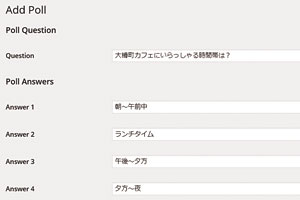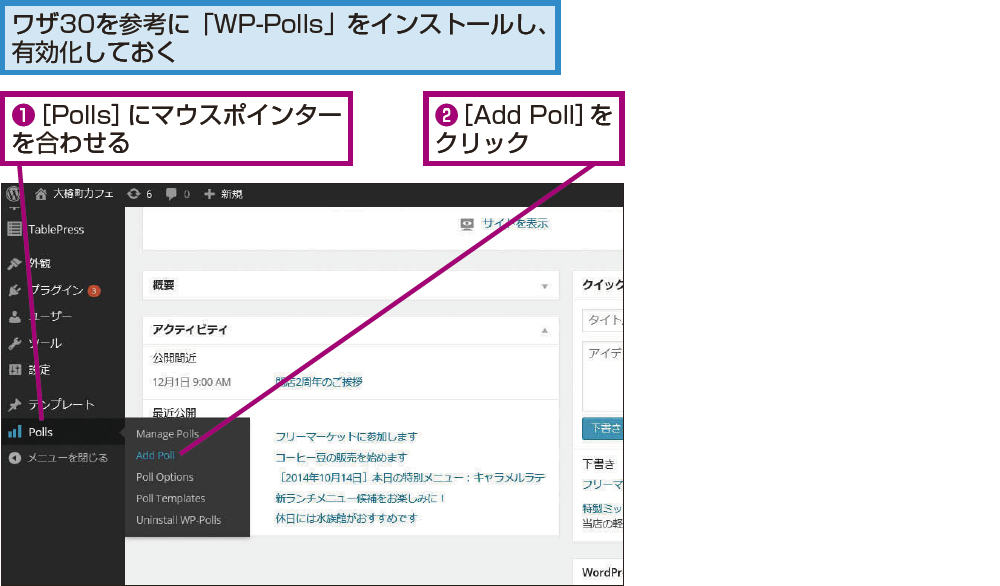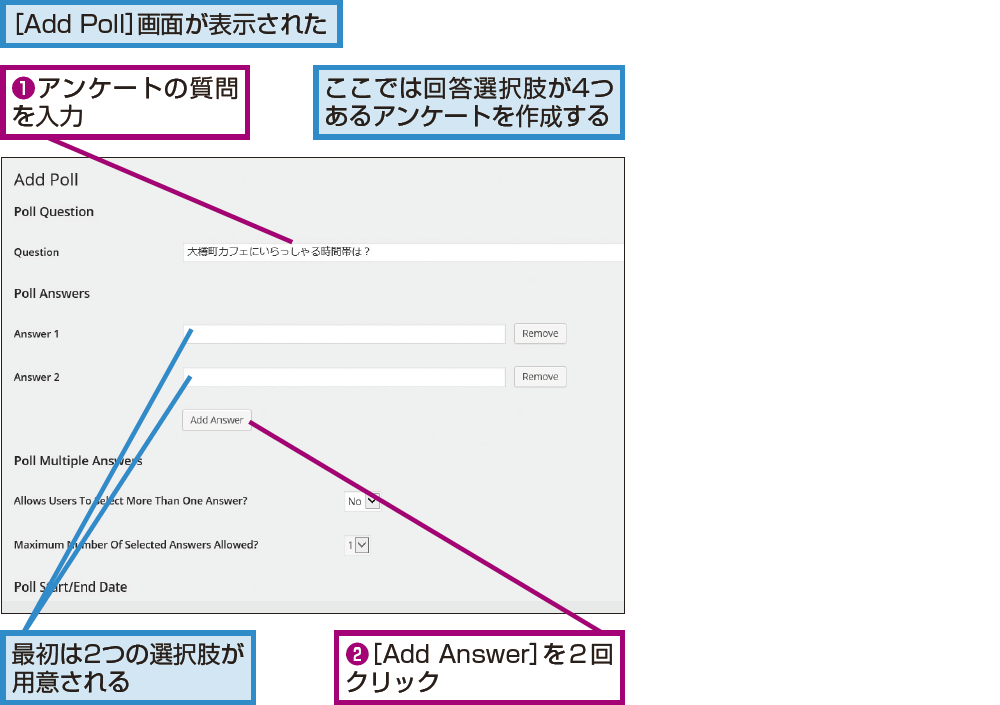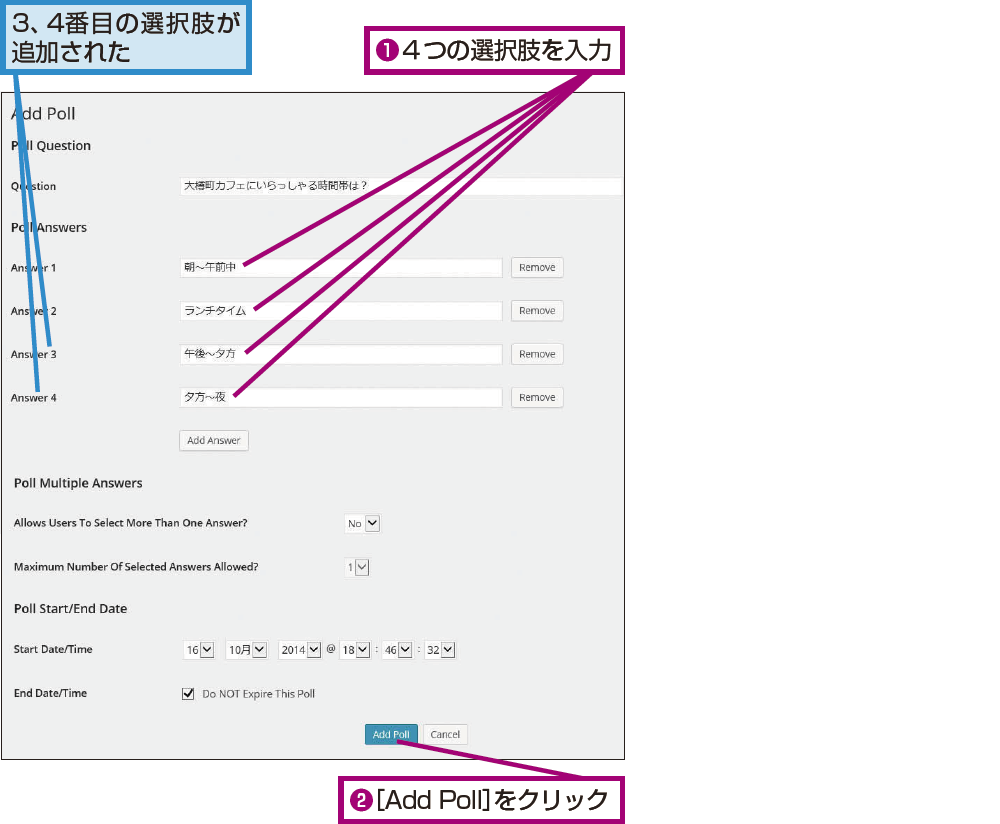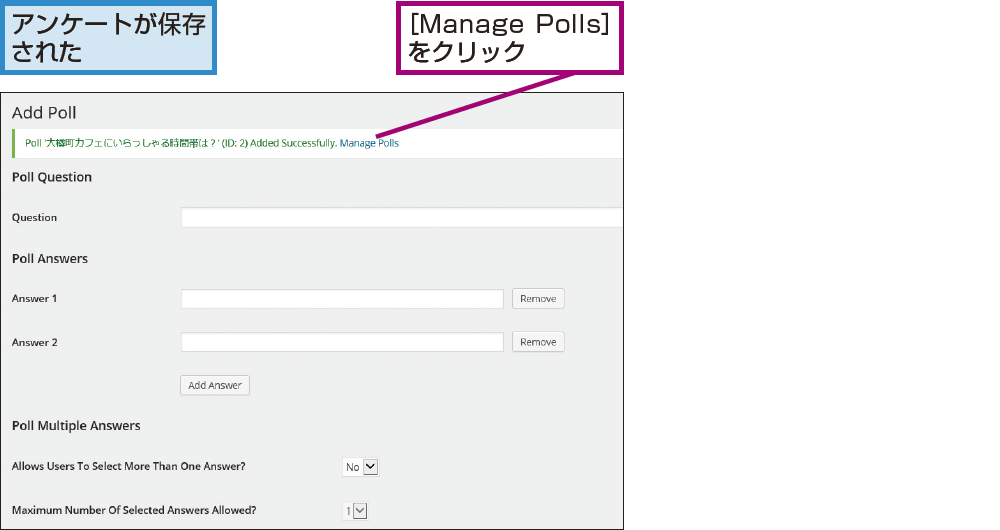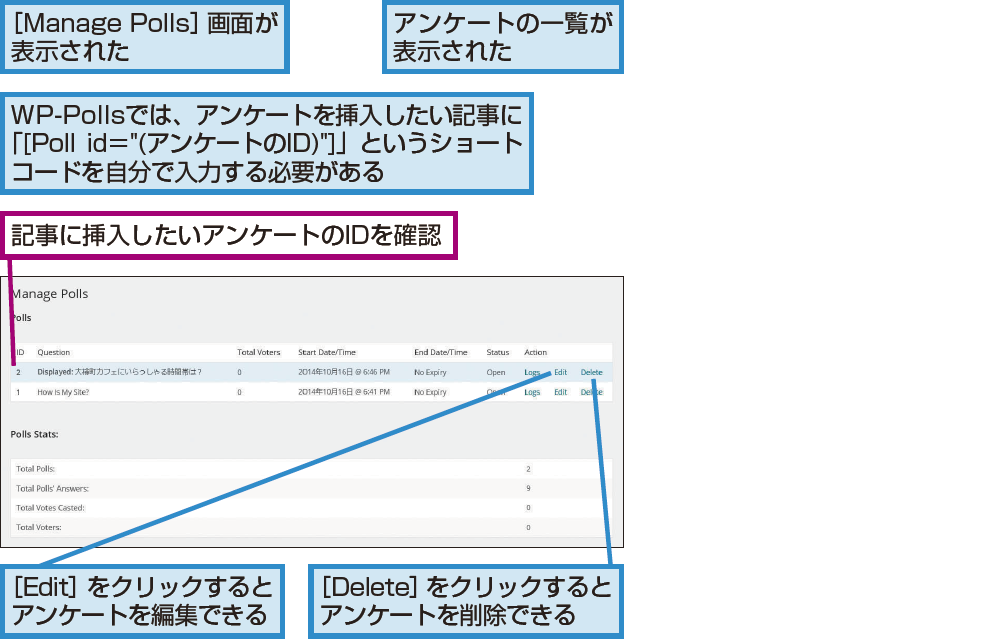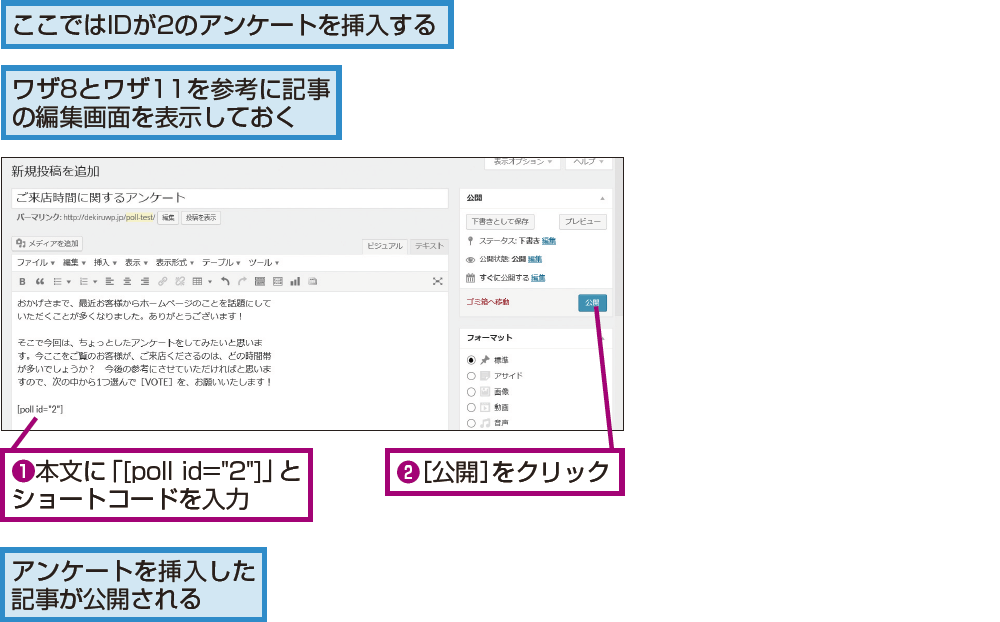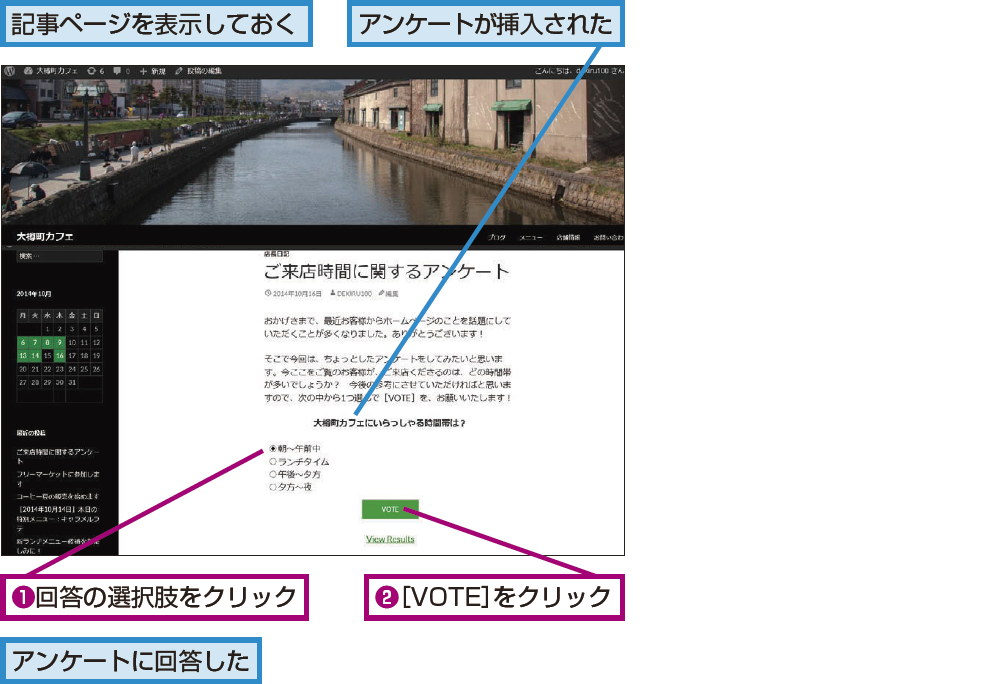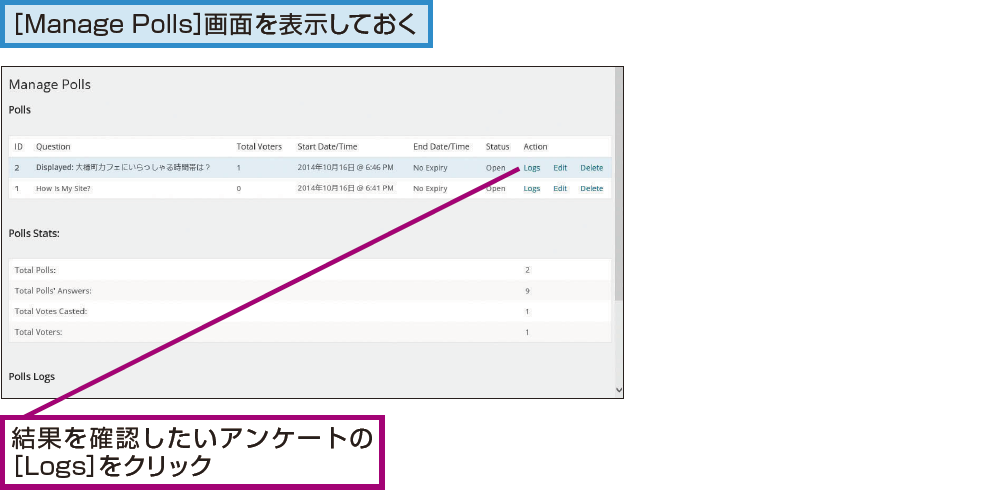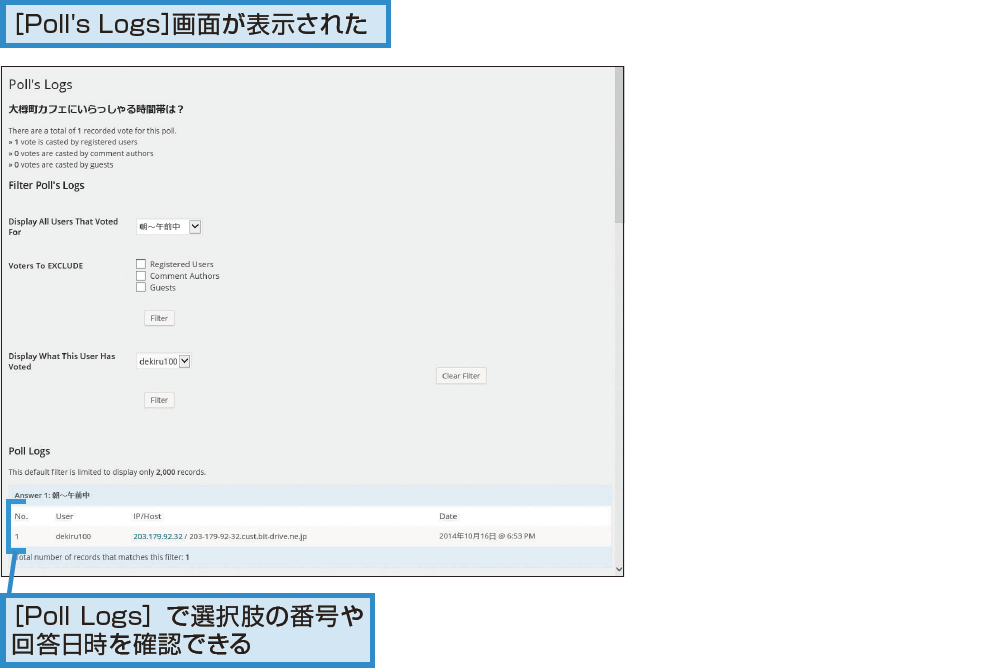ワザ42
「WP-Polls」でアンケートを作って読者の意見を聞こう
記事に挿入するアンケートが作れる
サイトの運営を続けていると、一方的に記事を発信するだけでなく、読者の声を聞いてみたくなります。そのようなときには、簡単なアンケートを作成できるプラグイン「WP-Polls」を使いましょう。「Poll」(投票)の名前のとおり、質問と、回答の選択肢を用意して選んでもらう形式のアンケートを簡単に作成できます。
WP-Pollsを有効化すると、新しいカスタム投稿タイプ(固定ページや投稿とは異なる記事のタイプ)「Poll」が作成可能になります。「Poll」で質問と回答の選択肢を入力してアンケートを作ったら、ショートコードを固定ページや投稿の記事に挿入することで、サイト上でアンケートを公開できます。
アンケートの結果も管理画面から確認できます。以下の手順では、アンケートを作成して投稿の記事に挿入する方法と、結果を確認する方法を解説します。
アンケートを作り、記事に挿入するには
1アンケートの作成を開始する
Tipsアンケートをウィジェットとして設置できる
ここで解説する手順で作成したアンケートは、ウィジェットとしてサイドバーなどに設置することもできます。ワザ26を参考に「Polls」ウィジェットを追加し、[Poll To Display]で表示したいアンケートを選択しましょう。ウィジェットはすべてのページに表示されるため、目に留まりやすくできます。